Erfahren Sie, wie Sie ein kostenloses E-Book-Cover für Ihr Kindle-E-Book erstellen
Veröffentlicht: 2022-12-03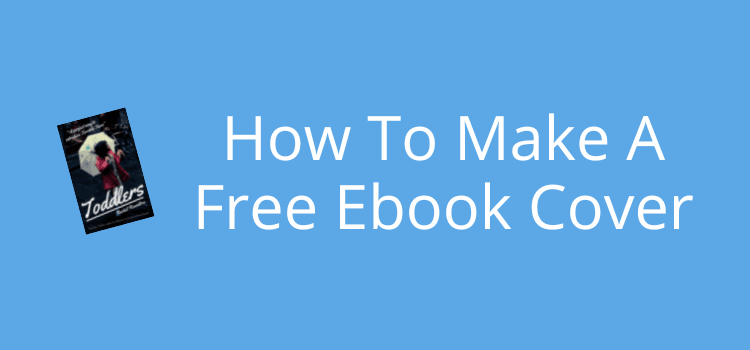
Vergessen Sie alles über die Verwendung von Microsoft Word, um Ihr kostenloses E-Book-Cover für Kindle zu erstellen. Die Ergebnisse sind immer kontrastarm, flach und matt.
Es gibt eine viel bessere Möglichkeit, ein DIY-Buchcover zu gestalten, das sich von der Masse abhebt. Und es wird Ihnen Zeit sparen, weil Sie es in nur wenigen Minuten erledigen können.
Sie benötigen überhaupt keine Designkenntnisse, um ein fantastisches kostenloses E-Book-Cover für Ihr neues E-Book zu erstellen.
Die Gestaltung ist so einfach wie die Auswahl einer Kindle-eBook-Cover-Vorlage. Dann brauchen Sie nur ein paar Klicks, um es für Ihren Titel und Autorennamen zu ändern.
Sie brauchen ein tolles Cover, um für Ihr Buch zu werben
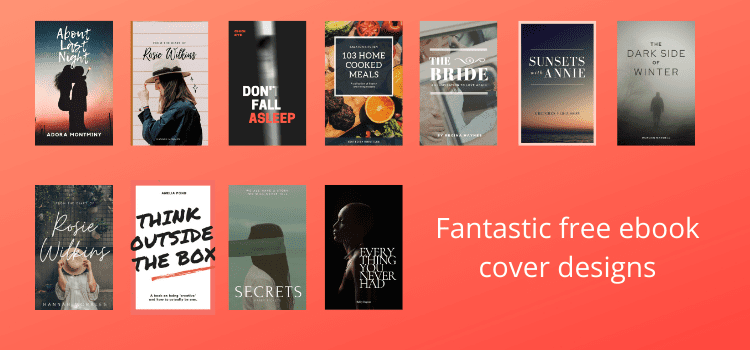
Die Beauftragung eines Buchdesigners und die Bezahlung eines professionellen Bucheinbands kann sehr teuer sein.
Sind Sie ein neuer Autor und lernen, wie Sie Ihre E-Books selbst veröffentlichen können? Dann liegen die Kosten für ein professionell gestaltetes Cover wahrscheinlich weit über Ihrem Budget.
Aber es gibt eine sehr einfache Möglichkeit, ein tolles E-Book-Cover-Design für Ihr neues Buch zu erstellen. Das Beste daran ist, dass es absolut kostenlos ist.
Alles, was Sie tun müssen, ist, sich für ein kostenloses Konto bei Canva zu registrieren.
Es ist ein hervorragendes Online-Tool für alle Arten von Grafikdesign, einschließlich Social-Media-Header.
Aber es enthält auch tolle kostenlose E-Book-Cover-Vorlagen.
Ich habe Canva lange Zeit als E-Book-Cover-Ersteller und zum Entwerfen von Cover-Mockups verwendet.
Ich habe überhaupt keine Fähigkeiten im Design von Buchumschlägen. Aber mit Canva wähle ich nur eine Kindle-Buchcover-Vorlage aus und erhalte immer ein tolles Ergebnis.
So erstellen Sie mit Canva ein kostenloses E-Book-Cover
Mit deinem kostenlosen Canva-Konto kannst du in nur wenigen Minuten lernen, wie du ein Buchcover für deine Kindle-E-Books erstellst.
Sie benötigen keine Computerkenntnisse, da Sie alles entweder per Mausklick oder per Drag-and-Drop erledigen können.
Sehen Sie sich diese Screenshots unten an.
Sie zeigen Ihnen, wie einfach es ist, ein E-Book-Cover für Ihr neues Kindle-E-Book zu erstellen.
Sobald Sie registriert und startklar sind, können Sie mit der Gestaltung Ihres Buchcovers beginnen.
1. Wählen Sie Ihre Buchcover-Vorlage aus
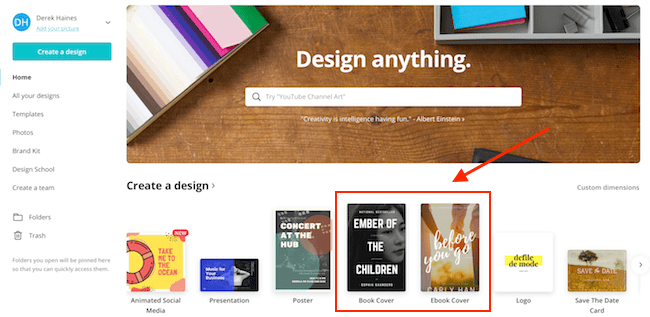
Auf der Homepage von Canva gibt es eine große Auswahl an Vorlagen.
Für Ihr Buch können Sie Buchcover- oder E-Book-Cover-Vorlagen auswählen.
Ich verwende am liebsten die Buchcover-Vorlage, weil sie nicht nur das richtige Breitenverhältnis von 1,6 hat, sondern mit 1410 x 2250 Pixeln auch größer ist.
Dies ist eine ideale Größe für Amazon E-Book-Cover.
Die E-Book-Vorlage ist mit 512 x 800 Pixel etwas kleiner.
Ich habe die Buchcover-Vorlage ausgewählt, die mich zur Designseite führt.
2. Wählen Sie Ihre Buchcover-Designvorlage aus
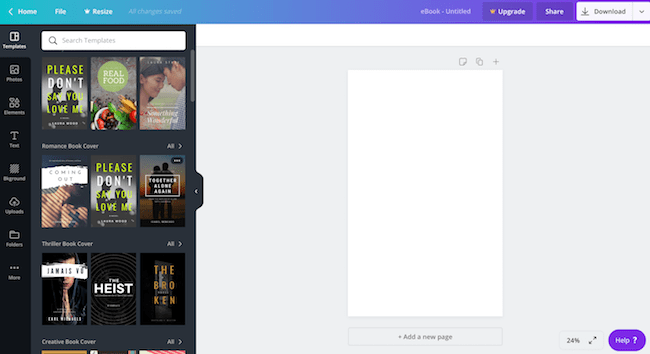

Auf der linken Seite des Bildschirms befinden sich alle vorgefertigten Vorlagen, aus denen Sie auswählen können.
Scrollen Sie in der Liste nach unten, um ein Design zu finden, das Sie verwenden möchten, um mit der Erstellung Ihres Covers zu beginnen.
3. Bearbeiten Sie Ihren Buchumschlagtext
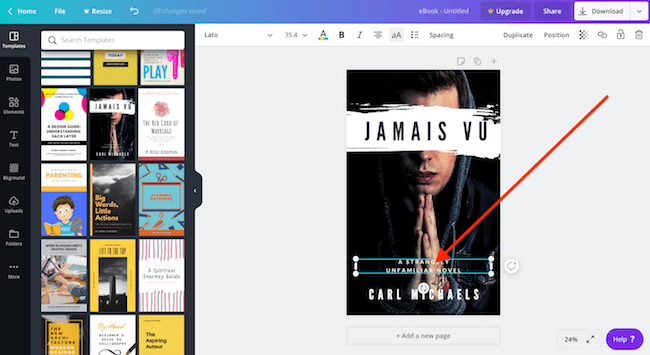
Wenn Sie auf Ihre Auswahl klicken, erscheint sie auf dem Designbildschirm. Alles, was Sie tun müssen, ist den Titeltext zu ändern. Klicken Sie auf jedes Textfeld, um die Wörter zu ändern und zu bearbeiten.
Sie können die Textfelder an verschiedene Positionen ziehen und dort ablegen. Es ist auch einfach, die Schriftarten und Farben zu ändern, um sie an den Stil Ihres Buches anzupassen.
4. Laden Sie Ihr neues E-Book-Cover herunter
Wenn Sie zufrieden sind, ist es Zeit, Ihr Cover herunterzuladen.
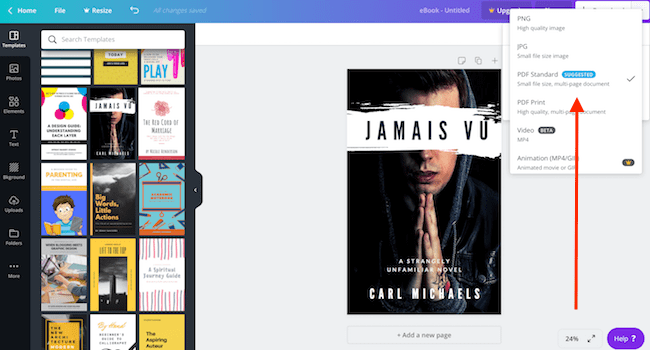
Canva bietet Ihnen eine Auswahlliste. Sie können PNG, JPG oder PDF auswählen. Laden Sie alle drei herunter, wenn Sie möchten.
Alle diese Formate eignen sich gut für ein E-Book-Cover. Um die beste Qualität zu gewährleisten, würde ich PNG wählen, da es für Text immer viel schärfer ist.
Das ist es; Sie haben Ihr erstes kostenloses E-Book-Cover fertiggestellt.
5. Ein atemberaubendes kostenloses E-Book-Cover, das in 5 Minuten fertig ist
Hier ist das Ergebnis einiger Minuten Arbeit an der von mir gewählten Buchvorlage.
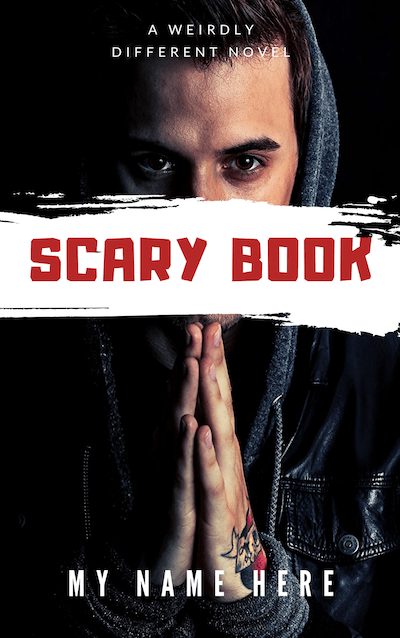
Sie können sehen, dass ich den Text bearbeitet, die Titelposition verschoben und dann den Schriftstil und die Farbe geändert habe.
Die letzte Änderung bestand darin, den Untertitel nach oben statt über den Namen des Autors zu verschieben.
Ich denke, man muss zustimmen, dass es überhaupt kein schlechtes Buchcover ist.
Vergleichen Sie es mit vielen E-Book-Covern bei Amazon.
Ich denke, es würde sehr gut auffallen und potenzielle Buchkäufer anziehen, selbst wenn es in Miniaturansicht betrachtet wird.
Was kann ich mit der kostenlosen Version machen?
Mit der kostenlosen Version von Canva können Sie eine Datei in akzeptabler Qualität für Kindle-E-Books entwerfen und herunterladen.
Über das Höhen-Breiten-Verhältnis müssen Sie sich keine Gedanken machen, denn die Vorlagen sind perfekt auf Buchumschläge ausgelegt.
Ich würde vorschlagen, dass Sie die Buchcover-Vorlage verwenden, da die Größe Ihres E-Book-Cover mit 1410 x 2250 Pixel größer ist.
Die E-Book-Vorlage ist nur 512 x 800 Pixel groß. Diese Größe eignet sich besser für Buchmodelle oder Ihre E-Book-Cover auf Wattpad.
Wenn Sie möchten, können Sie Ihr Cover von Grund auf neu gestalten, indem Sie eine leere Vorlage und Ihre eigenen Bilder verwenden.
Vielleicht möchten Sie für Kinderbücher Ihre eigenen KDP-E-Book-Cover-Vorlagenabmessungen erstellen.
Sie können dann die Größe der leeren Vorlage beliebig einstellen.
Auf Canva sind Stock-Bilder verfügbar, oder Sie können Ihre eigenen Bilder hochladen.
Sie haben eine faire Auswahl an kostenlosen Buchvorlagen.
Aber natürlich stehen mit einem Premium-Canva-Konto mehr Optionen zur Auswahl.
Vor- und Nachteile der Verwendung eines kostenlosen Canva-Kontos
Sie werden nicht alles umsonst bekommen.
Ein kostenloses Konto bietet jedoch genügend Vorteile, damit Sie akzeptable Buchumschläge erstellen können.
Vorteile:
⇑ Sehr einfach zu erlernen. Sie brauchen keine technischen Fähigkeiten.
⇑ Eine faire Auswahl an kostenlosen E-Book- und Buchcover-Vorlagen sowie Schriftarten.
⇑ Sie können Ihre eigenen Vorlagen in fast jeder Größe erstellen.
⇑ Sie können Ihre eigenen Bilder oder Archivfotos hochladen und verwenden.
⇑ Lädt Dateien in angemessener Qualität im PDF-, PNG- und JPEG-Format herunter.
Nachteile:
⇓ Die Größenänderung ist in der kostenlosen Version nicht verfügbar.
⇓ Keine Option zum Ändern oder Optimieren der Dateigröße oder -qualität.
⇓ Das Erstellen transparenter Hintergründe ist nicht verfügbar. (Sie müssen eine externe App oder ein externes Tool verwenden.)
⇓ Sie können keine Dateien im SVG-Format herunterladen.
⇓ Eingeschränkter Zugriff auf Elemente, Fotos und Vorlagen.
Zusammenfassung
Es liegt an Ihnen, ob Sie die kostenlose Version verwenden oder auf Canva Pro upgraden.
Für Autoren und insbesondere diejenigen, die gerade erst anfangen, können Sie mit einem kostenlosen Konto wahrscheinlich alles tun, was Sie tun müssen.
Im Handumdrehen gestalten Sie ein wirklich auffälliges eBook-Cover. Dann sind Sie bereit, Ihr neues Buch zu veröffentlichen.
Als Bonus erhalten Sie auch Zugriff auf viele andere Design-Tools. Sie können diese für Ihre Buchwerbung, soziale Medien und Ihren Blog verwenden.
Ich verwende viele kostenlose und Premium-Online-Tools. Aber Canva ist eine der wenigen, die ich jeden Tag benutze.
Sobald Sie sich mit den Möglichkeiten von Canva vertraut gemacht haben, bin ich sicher, dass Sie dasselbe tun werden.
Verwandte Lektüre: So führen Sie Buchcover-Bilder für Ihr Buchcover zusammen
